在WPS演示中文本框的透视效果怎么设置为前透视
今天给大家介绍一下在WPS演示中文本框的透视效果怎么设置为前透视的具体操作步骤。
1. 首先打开电脑,找到想要编辑的WPS演示文稿,双击打开

2. 接下来,将图形选中,右键,在打开的菜单中,选择“设置对象格式”选项
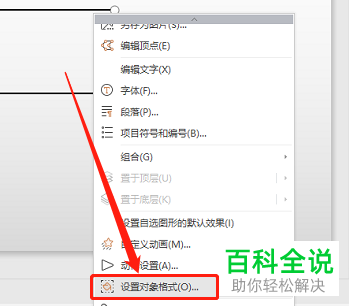
3. 在右侧打开的对象属性窗口中,上方切换到“形状选项”。

4. 然后继续点击上方的“效果”选项
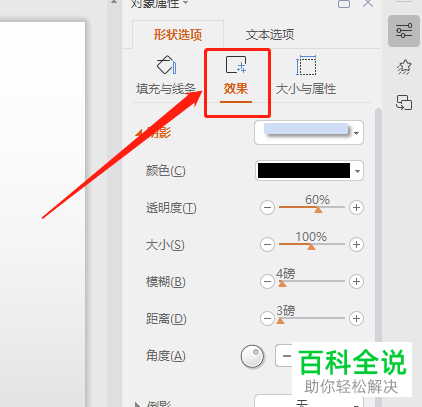
5. 点击左侧的“三维格式”,然后在预设透视中,找到“前透视”效果,点击即可。
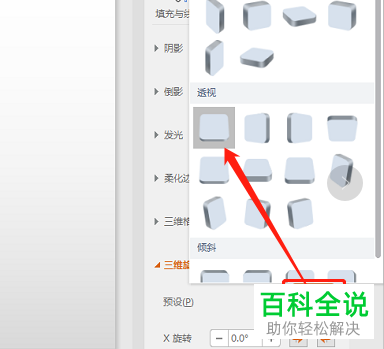
6. 这时,文本框就以“前透视”三维旋转效果显示了。

以上就是在WPS演示中文本框的透视效果怎么设置为前透视的具体操作步骤。
赞 (0)
